Slik åpner du flere bilder i ett dokument i Photoshop

Photoshop er ikke bare en fotograferingsapp; det er et kraftig designverktøy. Å åpne et enkelt bilde er enkelt, men hva skjer hvis du vil sette sammen en plakat med flere forskjellige bilder?
La oss se på noen av måtene du kan åpne mer enn ett bilde i et enkelt dokument. et dokument som allerede er åpent
Hvis du allerede har et dokument åpent, er prosessen enkel.
Gå til Arkiv> Plasser innebygd ...
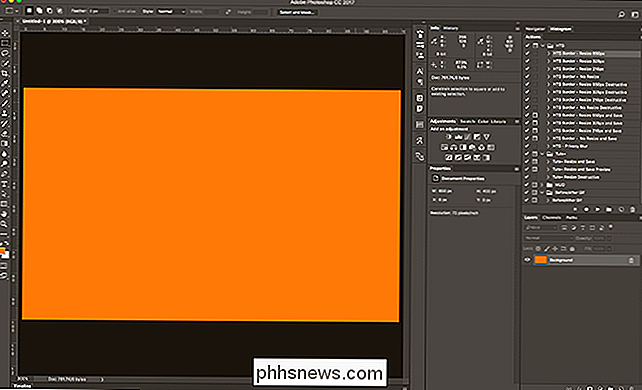
Bruk deretter filbrowseren til å navigere til bildet du vil legge til i dokumentet .
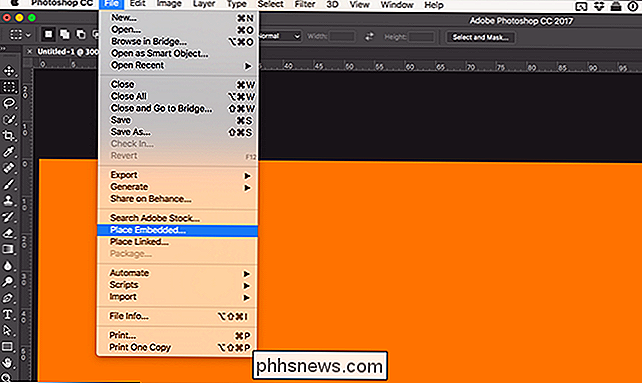
Klikk på Sted og bildet legges til i dokumentet.
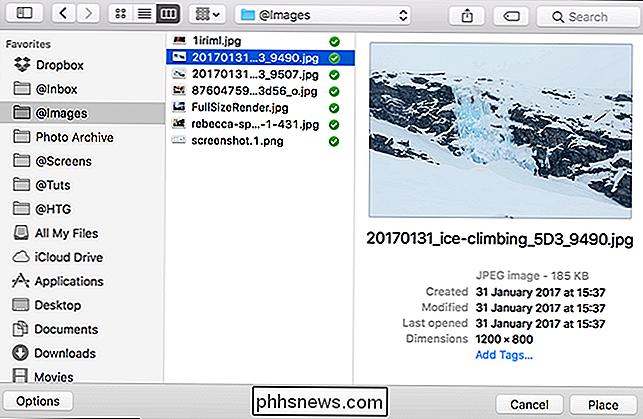
Når du legger et bilde, aktiveres Transform Tool automatisk. Klikk og dra bildet for å plassere det.
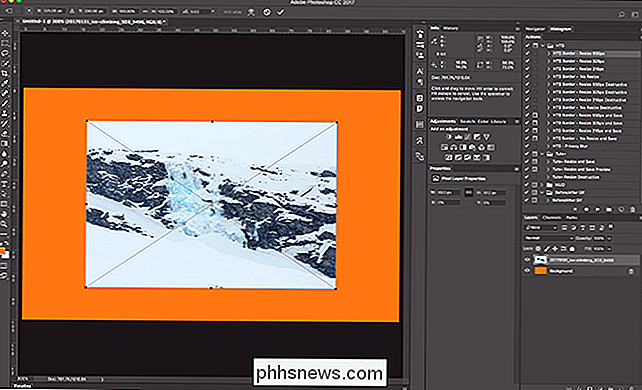
Bruk Transform Handles for å justere størrelsen.
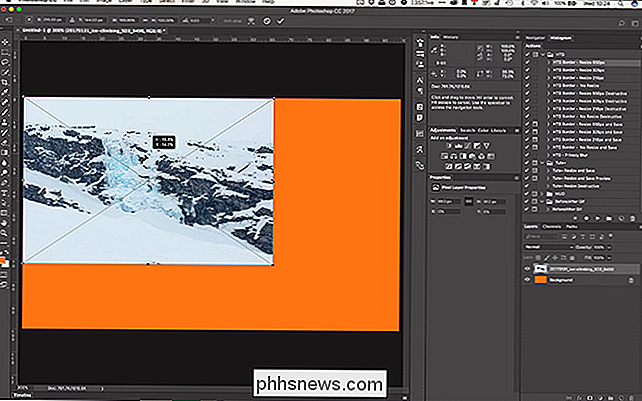
Når du er fornøyd med hvordan bildet er plassert, trykk Enter eller Return. Nå er det bare et annet lag.
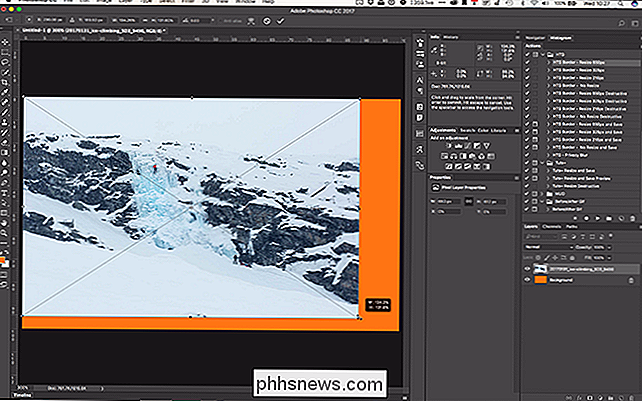
Uten et dokument åpent
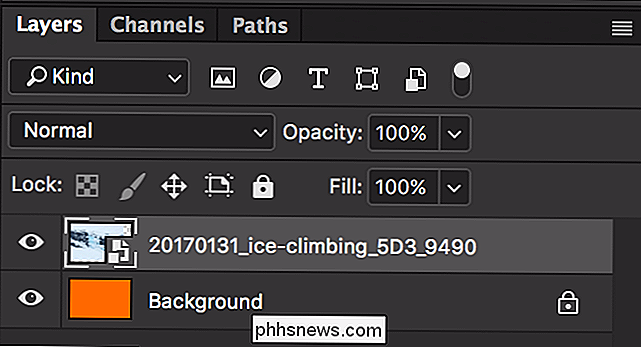
Hvis du ikke har et Photoshop-dokument åpent, eller vil laste flere bilder til et nytt dokument, er dette metoden som skal brukes.
Gå til Fil> Skript> Legg filer i stabling ...
I dialogboksen Last inn, klikk Bla gjennom.
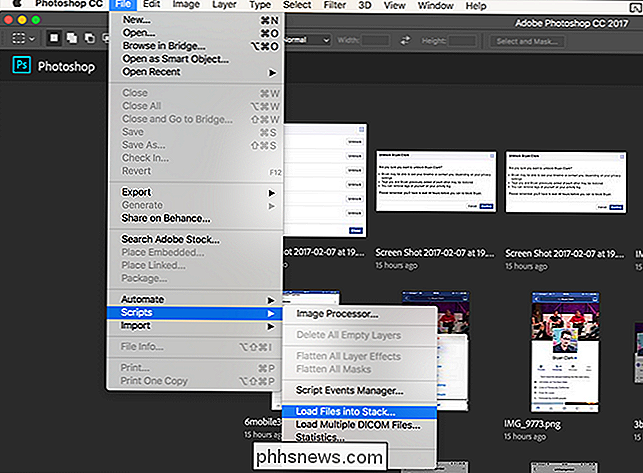
Naviger til det første bildet du vil legge til og klikk Åpne.
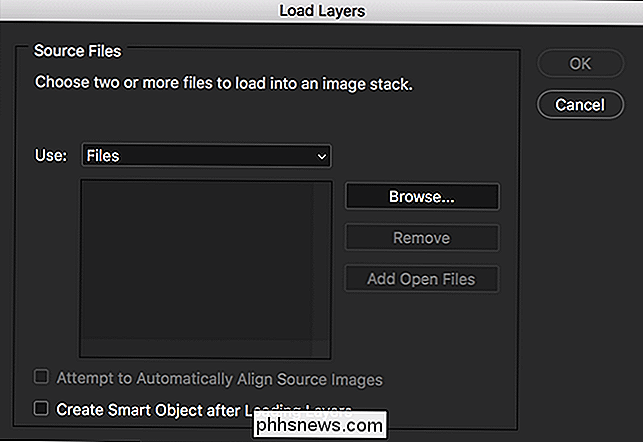
Det er det første bildet lagt til i stakken.
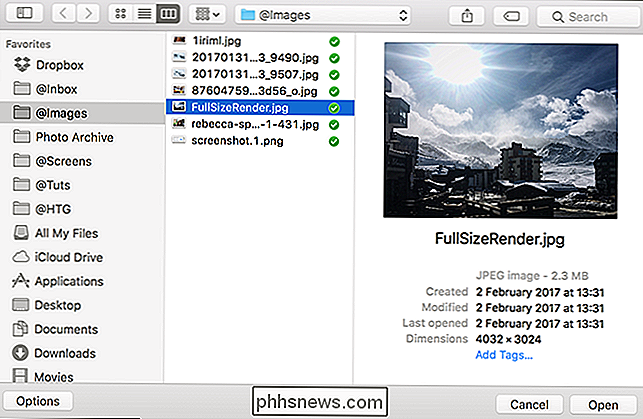
Klikk Bla gjennom igjen og naviger til det andre bildet du vil legge til. Klikk Åpne.
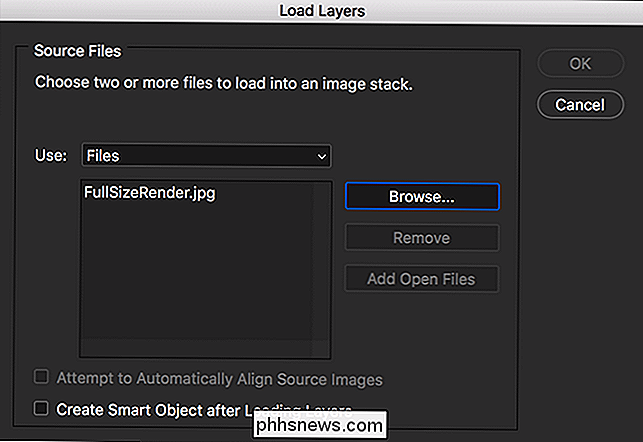
Merk, filbrowseren fungerer som den vanlige OS-en. Du kan velge flere bilder ved å kontrollere eller skifte klikke på en rekke filer (kommando eller skift på en Mac).
Når du har alle bildene du vil legge til i stakken, klikker du OK.
Photoshop vil åpne alle valgte filer som en serie lag.
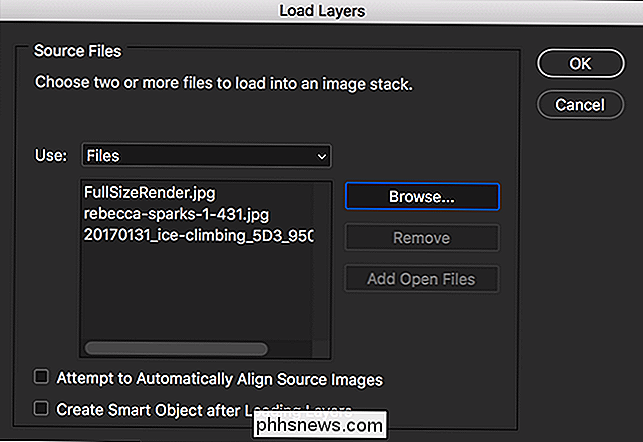
Flytte et bilde til et annet dokument

Hvis du har to dokumenter åpne og vil flytte et bilde fra den ene til den andre, går du til Vindu> Ordne og velger enten 2 -up vertikal eller 2-opp horisontal.
Jeg har gått med 2-opp Vertikal.
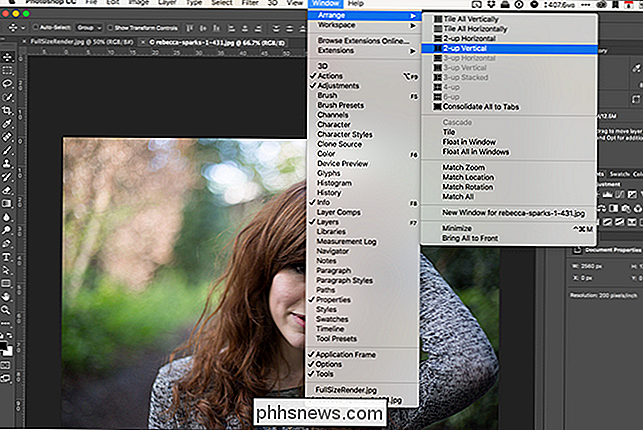
Uansett hvilket dokument du klikket på sist, blir det aktive dokumentet. Alle Photoshops verktøy og grensesnitt vil forholde seg til den.

Velg bildet du vil flytte og ta tak i Flyttverktøyet (hurtigtastet er V).
Klikk hvor som helst på bildet du vil flytte, og dra markøren over til det andre dokumentet. Slett markøren og bildet vil bli lagt til som et nytt lag.
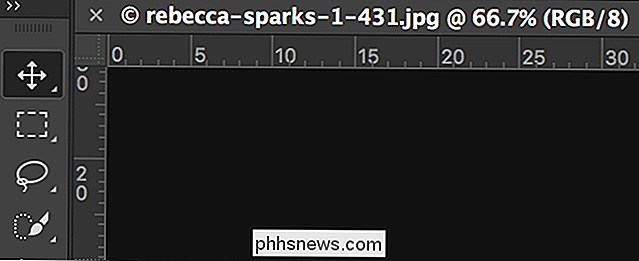
Gå til Vindu> Ordne> Konsolider alt til faner for å gå tilbake til visning av ett dokument om gangen.
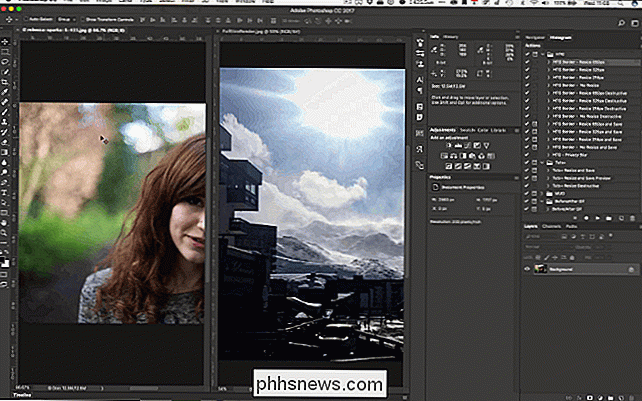
Fortsett med prosjektet.

Adobe åpenbart elsker det gamle ordtaket, "det er mer enn en måte å skinne på en katt". I Photoshop er det svært få ting som bare kan gjøres på en måte. Nå vet du tre måter å kombinere flere bilder med i ett dokument.

Slik lager du MacOS Finder Less
Å, Finder. Det har vært Apples standard filleser på Mac siden den ble kalt Macintosh, og brukerne har klaget over det helt siden. Vi kan ikke fikse Finder for deg: ingen kan bare Apple. Vi satser på at det ikke skje noen gang snart. Når vi sier det, kan vi påpeke noen måter å få Finder til å suge mindre, som ærlig talt handler om alt du kan be om.

Hvordan Få gratis filmutleier og andre belønninger fra Chromecast eller Google Home Det du kanskje ikke skjønner er at det faktisk er et sted i Play-butikken der alle tilbudene du har akseptert, men ikke har brukt, er gjemt bort. For å se om du har glemt noen gratis ting, gå glipp av i Play-butikken og åpne menyen.



